AutoCAD怎么绘制角度线
1、方法一:利用“动态”绘制法绘制角度线。
首先,我们在英文状态下输入”l"并按空格键进入直线输入状态。

2、点击界面以生成起点,之后点击如图所示的“正交”按钮将此功能关闭。
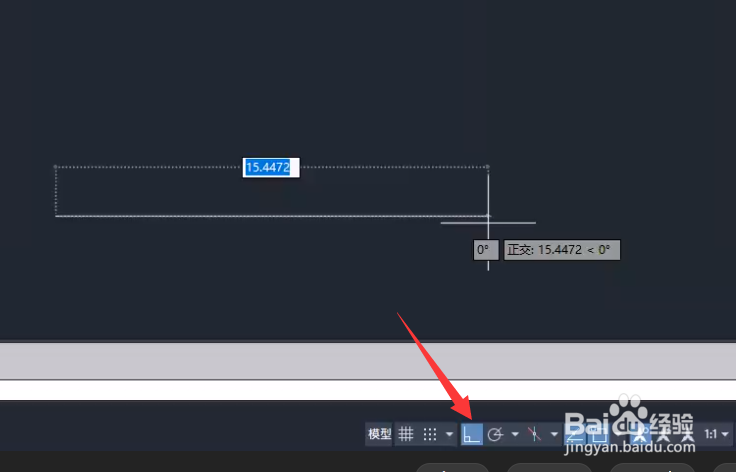
3、此时我们会发现在绘制角度线时出现两个数字,如图所示,此数字代表直线的长度。
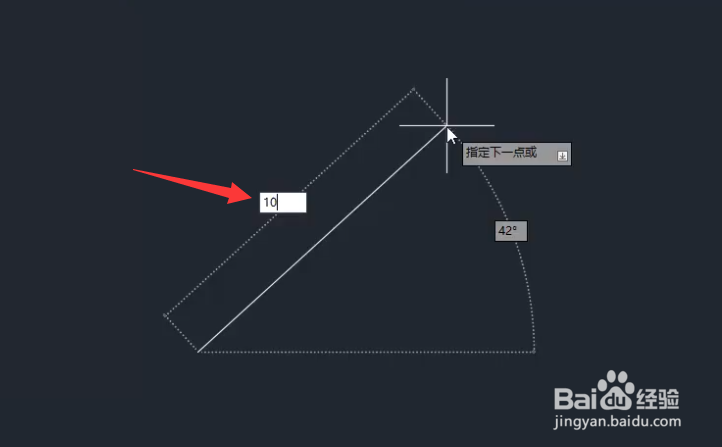
4、输入直线长度后,按键盘的Tab键切换到“角度”值输入框中,在此直接输入角度值,按回车键确认。
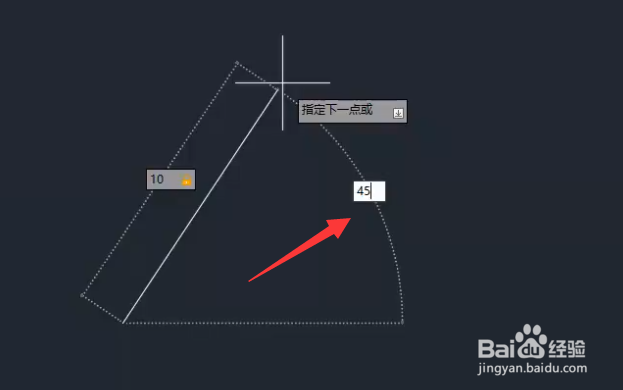
5、最后我们来验证一下,利用标注工具对直线长度和角度进行标注即可。
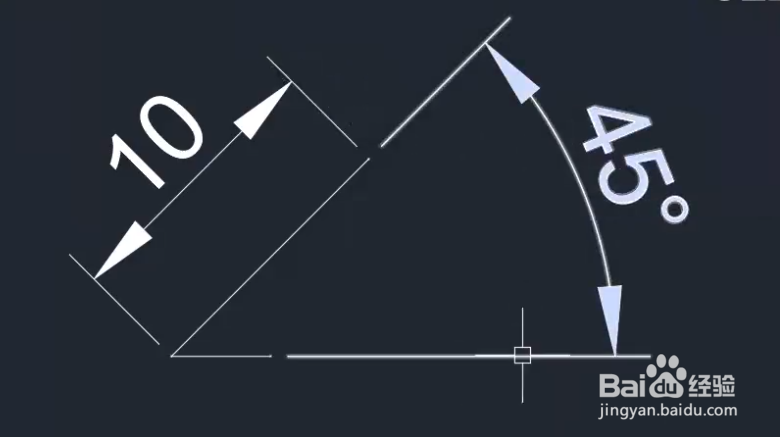
6、方法二:利用表达式快速输入角度线。
直接按键盘上的“F12”关注动态绘制功能。直接在命令输入框中输入“L”按回车。
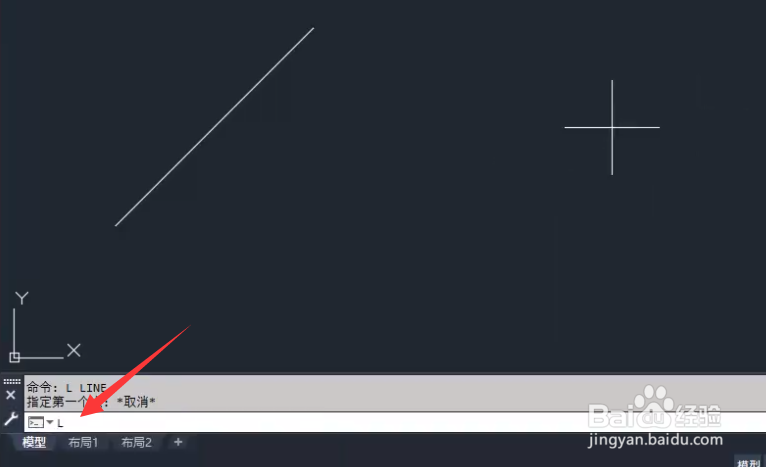
7、接下来直接输入绘制角度线的命令即可:
@20<45 按回车即可完成角度线的输入。
其中”@“代表直线的长度,”<“代表角度。
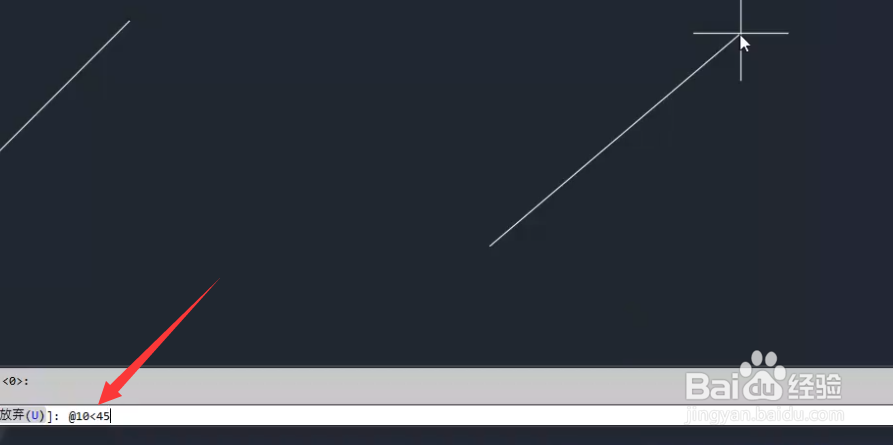
声明:本网站引用、摘录或转载内容仅供网站访问者交流或参考,不代表本站立场,如存在版权或非法内容,请联系站长删除,联系邮箱:site.kefu@qq.com。